IT 桌面运维常识系列 -(Windows 部署服务 - 01)_Book 思艺的博客 - CSDN 博客_桌面运维必备知识
本文由 简悦 SimpRead 转码, 原文地址 blog.csdn.net
IT 桌面运维常识系列 - (Windows 部署服务 - 01)
文章目录
前言
跟之前一样,这次为了解决装系统的问题。
欢迎大佬指教指正。
最后更新日期为 2021 年 4 月 27 日。
一、Windows 部署服务是什么?
Windows 部署服务 Windows Deployment Services 缩写,中文意思是 Windows 部署服务。 WDS 适用于大中型企业部署大批量新计算机和重装客户端,通过 WDS 来管理多版本映像以及无人参与安装脚本,并提供人工参与安装和无人参与安装的选项。(我百度的)
二、安装过程
创建虚拟机系统
ESXI 界面点击存储 - 数据存储浏览器

创建目录 创建 ISO 文件夹 点击 ISO 文件夹 上载镜像

选择 ISO 镜像 WinSer2016

点击 虚拟机 创建 / 注册虚拟机

默认 下一页

选择 windows server 2016 64 位

默认存储 下一页

根据需求设置硬件大小,CD/DCD 驱动器 数据存储 ISO 文件

选择刚才上载的文件

完成

启动虚拟机 光驱加载的时候一定要按一下键盘,要不然默认跳过

下一步

暂时不使用密钥

16 数据中心带 UI 的

分区一定要自定义

我这里没有几块硬盘,根据实际需求分区

安装完成


添加 Windows 部署服务
打开 服务器管理器

添加角色和功能 下一步

下一步


点击 windows 部署服务(WDS) 添加功能


下一步 下一步 下一步 完成



- 安装完成后打开 Windows 部署服务
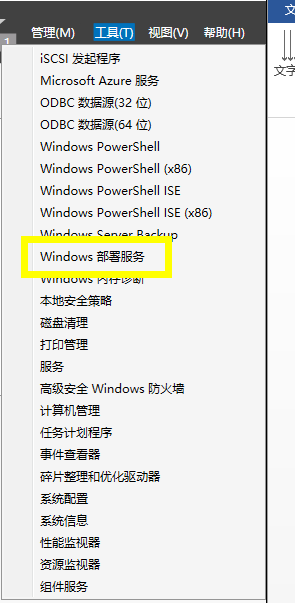
配置 WDS 服务器
右键点击 WDS 服务器 配置服务器

下一步

独立服务器(测试环境没有 AD)

测试环境无所谓了,正式环境请放到一个大容量的 NTFS 分区中。

响应所有计算机,点错也没关系后面可以修改。

添加启动映像
这里需要说明一下,启动映像和安装映像是两码事。可以有一个启动映像并装多个系统,后期会有其他文章说明自动化和捕获映像的说明。
点击 启动映像 添加启动映像

选择文件(把 Windows10 映像拷贝到机器并加载虚拟光驱,E 盘为我 Win10 镜像虚拟光驱的盘符。)

随便起个名字,在 PXE 启动后,会看到此名称,

下一步 完成



添加安装映像
添加安装映像

创建映像组名称(这个组名称是在 WDS 服务器安装映像中的组名称)

添加安装映像

会发现安装映像中支持的操作系统 下一步 下一步 完成




- WDS 服务器属性


这里选择 PXE 启动,一般要是给全公司网段开通的话,建议使用 F12 启动。



DHCP 服务器配置
本文使用 Windows DHCP 服务,如果是交换机路由器开启 DHCP 服务请配置 DHCP 地址池中的 option 选项。

此处需要注意 66 67 选项,测试时配置文件配置 boot\x64\pexboot.com 时无法跨网段安装,后期更改为 boot\x64\wdsnbp.com 后可以。启动服务器主机名为 WDS 名称(172.16.2.108)
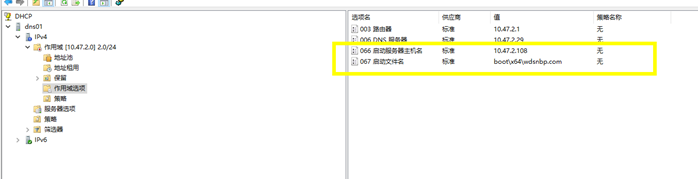
环境测试
新建一台 Win10 虚拟机

硬件随便,网卡一定要配置。

开机后 PXE 启动,已经识别到我 WDS 服务器了,下面是客户端和服务器的地址还有服务器的名称。这个时候按 ESC 可以取消安装。

可以正常识别安装。


此处需要注意,因我是独立服务器。
用户名: 计算机名 \ 用户名
密码 : 管理员密码

总结
没啥好总结的,反正菜鸡的学习之旅。如果有问题,请大佬赐教!
欢迎转载,请注明文章出处:https://blog.csdn.net/qq_22961571。百度和各类采集站皆不可信,搜索请谨慎鉴别。技术类文章一般都有时效性,本人习惯不定期对自己的博文进行修正和更新,因此请访问出处以查看本文的最新版本。



